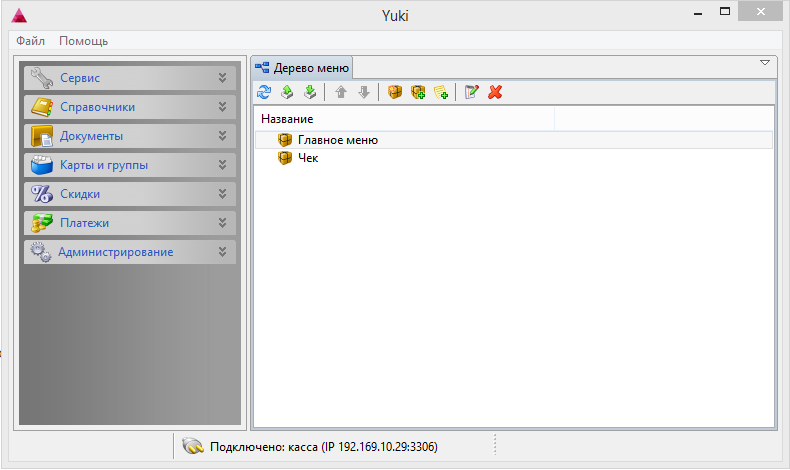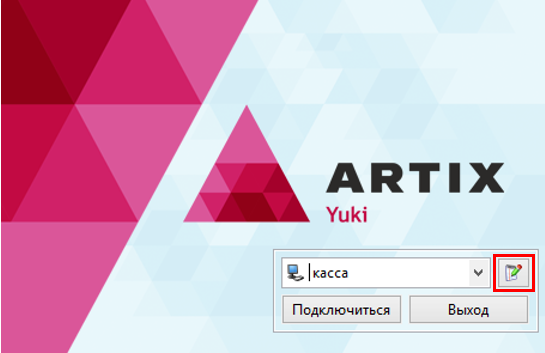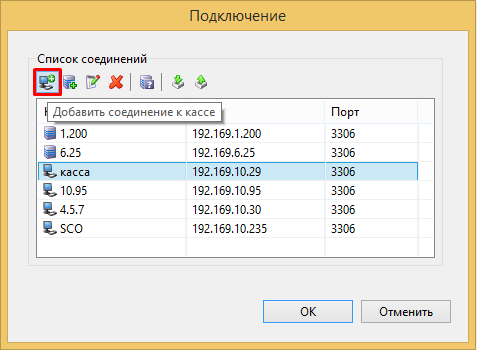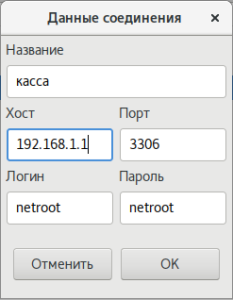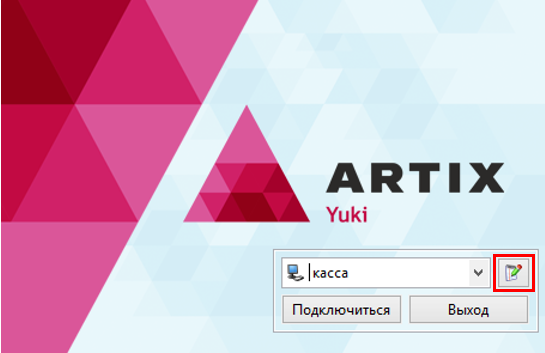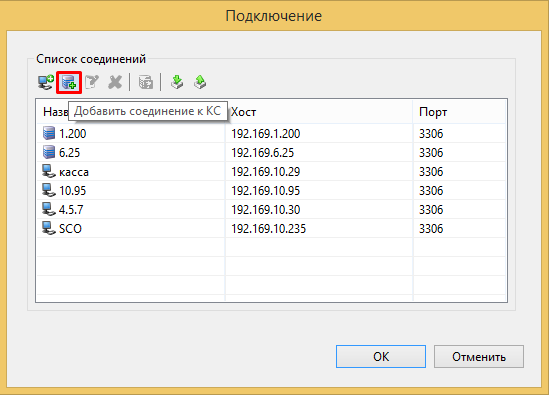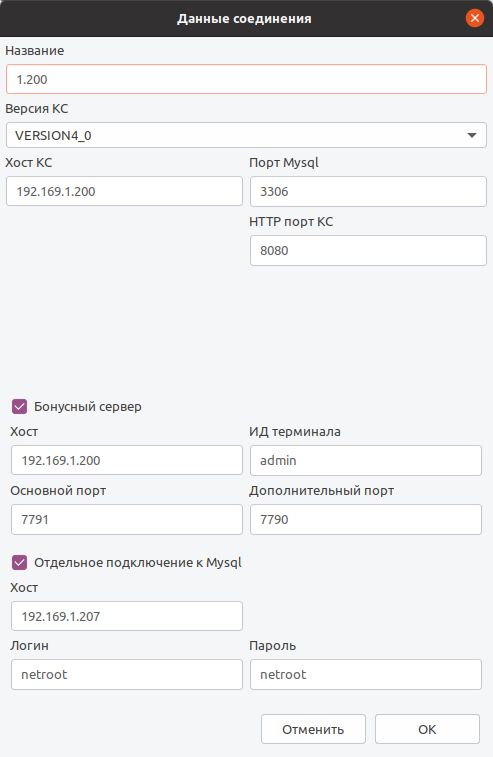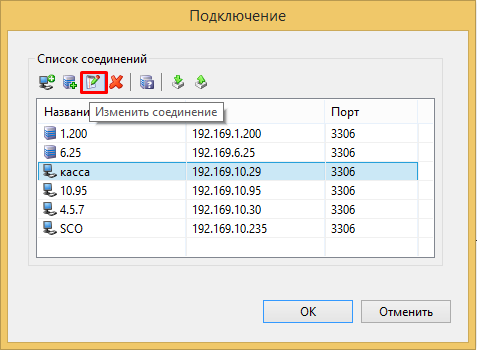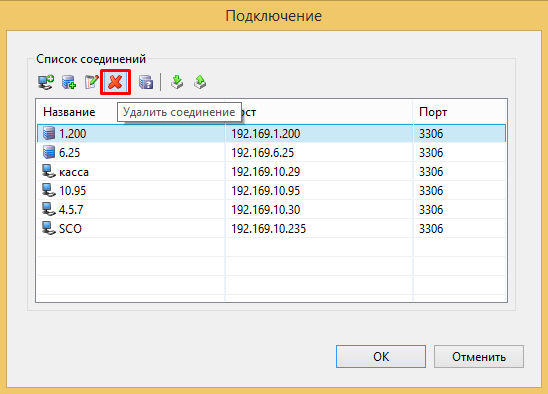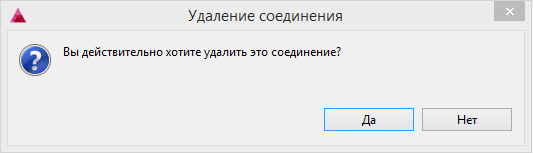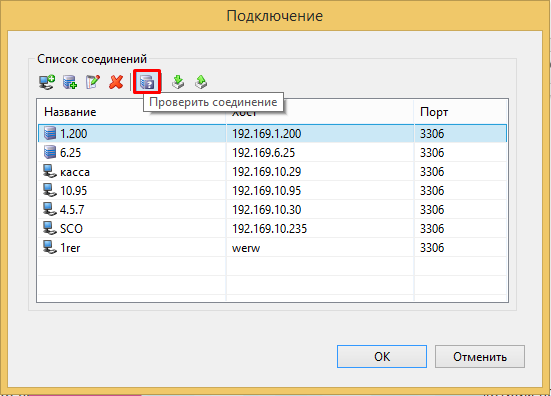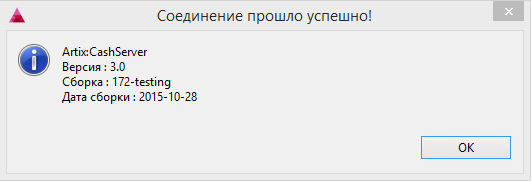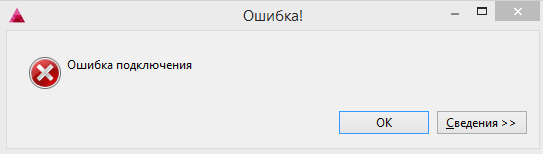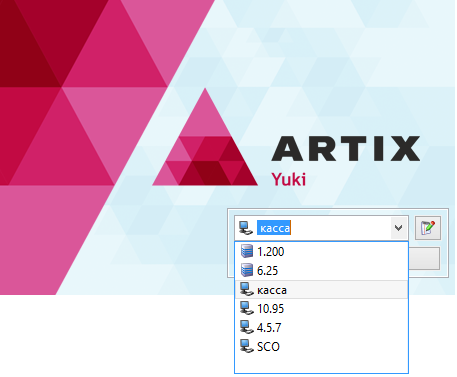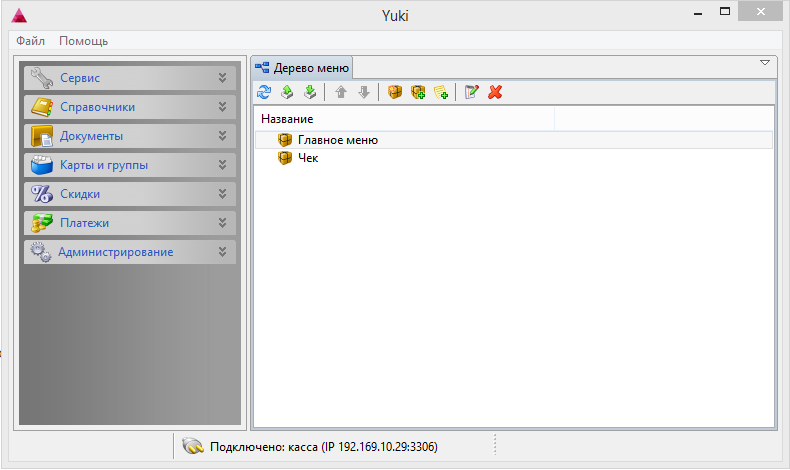Запуск исполняемого файла Yuki завершается открытием окна подключения. Утилита администрирования Yuki работает в режиме подключения к кассе или кассовому серверу.
Настройка соединения с кассой
- Для добавления нового соединения к кассе в окне подключения нажмите клавишу "Редактировать подключения":
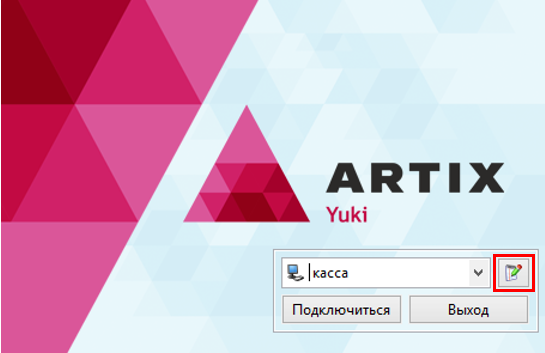
- В открывшемся окне редактирования подключений нажмите кнопку "Добавить соединение к кассе":
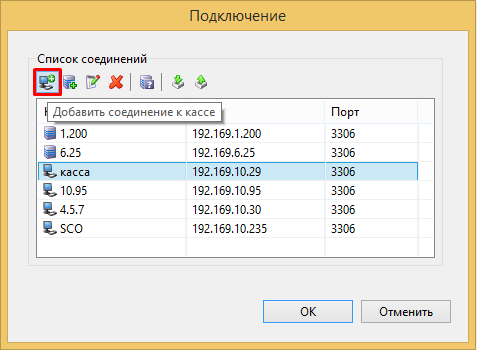
- Заполните информацию о кассовом узле, к которому необходимо подключиться, и нажмите "ОК" для сохранения данных соединения:
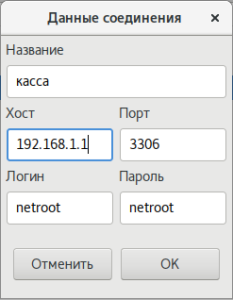
- Название. Произвольное название, которое поможет идентифицировать кассовый узел.
- Хост. IP-адрес кассового узла.
- Порт. Порт для подключения к БД кассового узла, обычно, используется порт 3306.
- Логин. Логин пользователя для подключения к БД кассового узла. По умолчанию используется пользователь netroot.
- Пароль. Пароль пользователя для подключения к БД кассового узла. По умолчанию используется пароль netroot.
- Добавленное соединение будет сохранено в списке доступных соединений и может быть использовано в работе.
Настройка соединения с кассовым сервером
- Для добавления нового соединения с кассовым сервером в окне подключения нажмите клавишу "Редактировать подключения":
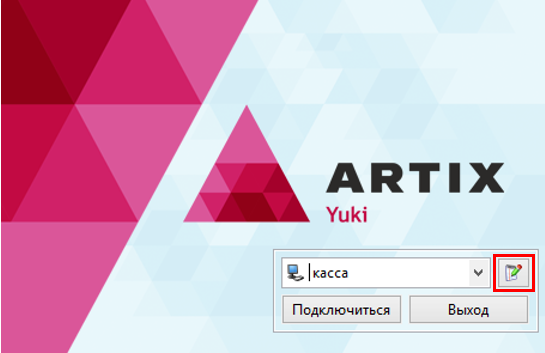
- В открывшемся окне редактирования подключений нажмите кнопку "Добавить соединение к КС":
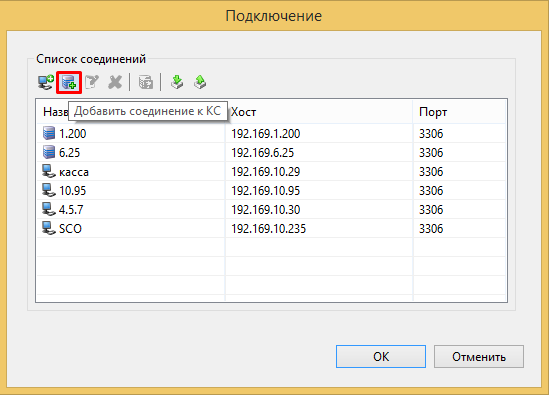
- Заполните информацию о кассовом сервере, к которому необходимо подключиться и нажмите "ОК" для сохранения данных соединения:
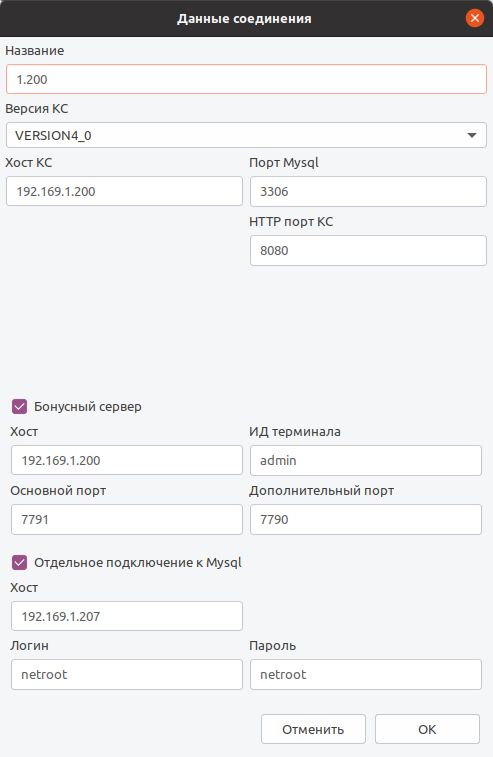
- Добавленное подключение будет сохранено в списке доступных подключений и может быть использовано в работе.
Операции с соединением
Редактирование соединения
- При необходимости изменения данных соединения его данные могут быть отредактированы. Для того чтобы внести корректировки в соединение, в окне редактирования подключений выберите нужное соединение из списка и нажмите кнопку "Изменить соединение".
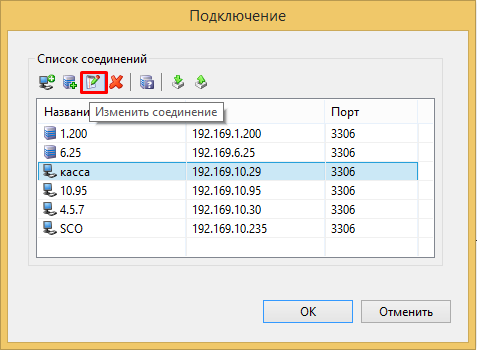
- В зависимости от того, какое соединение выбрано, откроется окно редактирования данных соединения с кассой или кассовым сервером. Внесите необходимые корректировки и нажмите кнопку "ОК", изменения будут сохранены.
Удаление соединения
- Если кассовое или серверное соединение не используется, то оно может быть удалено из списка соединений. Для того чтобы удалить соединение, в окне редактирования подключений выберите нужное соединение из списка и нажмите кнопку "Удалить соединение".
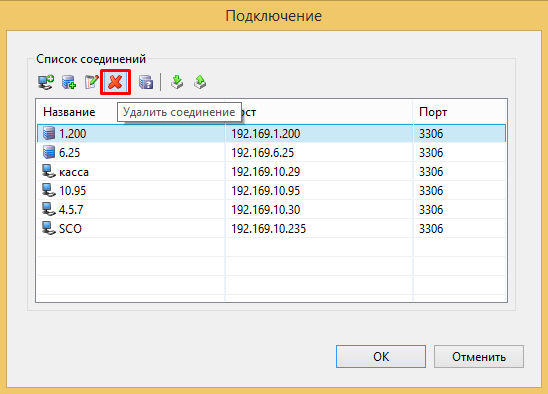
- Программа запросит подтверждение удаления соединения:
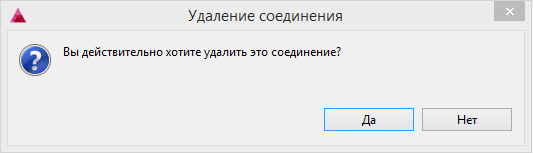
- Подтвердите действие по удалению соединения. Соединение будет удалено из списка.
Проверка соединения
Проверка соединения необходима для того чтобы убедиться, что к запрашиваемое соединение корректно и возможно, то есть по указанным параметрам подключения существует БД и она доступна.
- Для того чтобы выполнить проверку соединения, в окне редактирования подключений выберите нужное подключение из списка и нажмите кнопку "Проверить соединение":
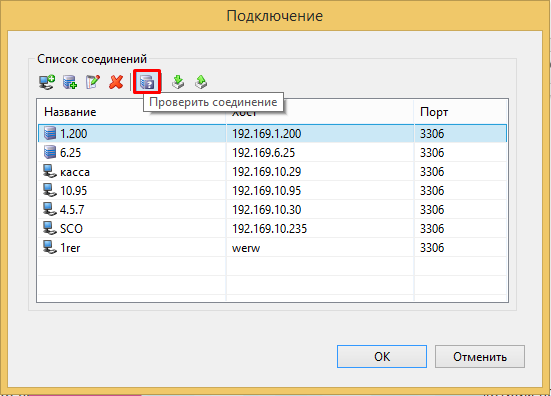
- Если соединение выполнено успешно, то программа вернет сообщение:
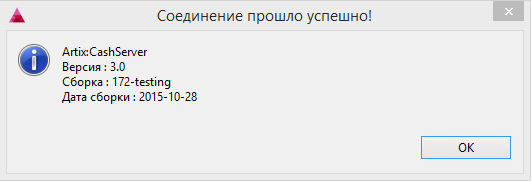
- Если установить соединение не удалось, то программа выдаст ошибку:
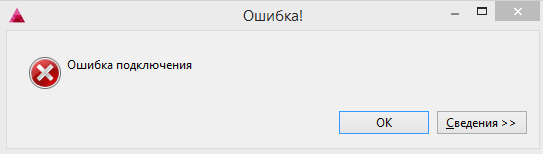
- Кликнув по кнопке "Сведения" можно более подробно просмотреть информацию об ошибке.
Выполнение подключения
- Для того чтобы выполнить подключение к кассе или кассовому серверу, в окне подключения выберите нужный узел и нажмите кнопку "Подключиться":
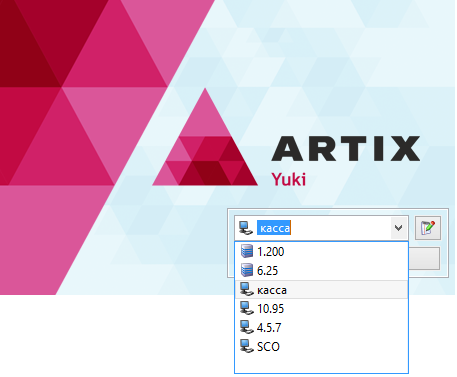
- После выполнения подключения откроется основное окно для работы с утилитой администрирования Yuki. В левой области размещено меню программы, правая часть окна является рабочей областью и предназначена для просмотра справочников и настройки функционала кассы. В нижней части окна отображается активное подключение.